Klávesové skratky systému Windows 10: The Ultimate Guide
Ak často používate myš alebo touchpad, môže byť frustrujúce, keď vás jeden alebo oba spomaľujú alebo prestanú pracovať úplne. Pomocou klávesnice však môžete rýchlo vykonať akúkoľvek úlohu, ktorú by ste zvyčajne robili s myšou alebo touchpadom, a to jednoduchým súčasným stlačením dvoch alebo viacerých kláves.
Aj keď sú klávesové skratky užitočné, zo začiatku môže byť náročné zapamätať si ich a používať, no akonáhle sa do toho pustíte, vylepšia váš zážitok zo systému Windows 10(enhance your Windows 10 experience) .

V tomto definitívnom sprievodcovi vám ukážeme bežne používané a nové klávesové skratky systému Windows 10 pre jednoduchšiu navigáciu a lepšiu produktivitu.(Windows 10)
Klávesové skratky systému Windows 10(Windows 10 Keyboard Shortcuts)
Klávesové skratky schránky Klávesové skratky
aplikácií
Systémové klávesové skratky
Funkčné klávesy
Pohyb kurzora
Šípky Klávesové skratky
Karty a skratky Windows
File Explorer Skratky
dialógového okna
Cortana Klávesové skratky
Herný panel Skratky
Groove Hudba Skratky
Snip & Sketch Klávesové skratky
Windows Logo Klávesové skratky(Windows Logo Key Shortcuts) ( bežne(Commonly) používané)
TV a filmy
Klávesové skratky schránky(Clipboard Shortcut Keys)

- Vyberte(Select) všetky položky v okne alebo dokumente: CTRL + A
- Kopírovať(Copy) : CTRL + C alebo CTRL + INSERT
- Vystrihnúť: CTRL + X
- Prilepenie: CTRL + V alebo SHIFT + INSERT
- Urobte snímku obrazovky(Take a screenshot) : Windows logo key + PrtScn (Print Screen) alebo Fn + Windows logo key + Space Bar
Klávesové skratky aplikácie(App Keyboard Shortcuts)
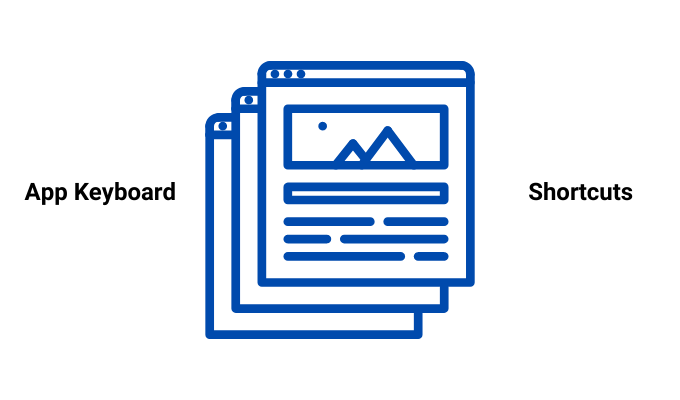
- Skryť otvorené aplikácie(Hide open apps) a prejsť na pracovnú plochu: Windows + D
- Minimalizujte(Minimize) všetky otvorené okná a aplikácie: Windows + M
- Prichytenie okna alebo aplikácie na ľavú stranu obrazovky: Windows + Left Arrow
- Prichytenie(Snap) okna alebo aplikácie na pravú stranu obrazovky: Windows + Right Arrow
- Minimalizovať všetky okná a aplikácie: Windows + Down arrow
- Maximalizujte(Maximize) všetky otvorené okná a aplikácie, ktoré boli minimalizované: Windows + Up arrow
- Otvorte Správcu úloh: CTRL + SHIFT + ESC
- Prepínanie medzi otvorenými aplikáciami: ALT + TAB
- Zobraziť otvorené aplikácie: CTRL + ALT + TAB
- Otvorte aplikáciu Sticky Notes: Windows + 0 (zero)
- Zatvorte aktívnu položku alebo ukončite aktívnu aplikáciu: ALT + F4
- Zobraziť heslo(Show password) na prihlasovacej obrazovke: ALT + F8
- Prepínanie medzi oknami v poradí ich otvorenia: ALT + ESC
- Zobrazte vlastnosti vybratej položky: ALT + SPACEBAR
- Návrat do predchádzajúceho priečinka: ALT + LEFT ARROW
- Prejsť vpred/zobraziť nasledujúci priečinok: ALT + RIGHT ARROW
- Posun o jednu obrazovku nahor: ALT + PAGE UP
- Posun o jednu obrazovku nadol: ALT + PAGE DOWN
Systémové klávesové skratky(System Hotkeys)

- Otvorte a zatvorte ponuku Štart: Kláves Windows(Windows key)

- Otvorte Štart: CTRL + ESC
- Otvorte nastavenia: Windows + I
- Otvoriť Centrum akcií: Windows + A
- Otvorte Prieskumníka: Windows + E
- Zobrazenie úloh: Windows + Tab
- Zobraziť/skryť pracovnú plochu: Windows + D
- Možnosti vypnutia: Windows + X
- Uzamknutie počítača : Windows + L
- Maximalizácia okna: Windows + Up Arrow
- Otvorte herný(Open Xbox Game) panel Xbox pri hraní hry na prenosnom počítači alebo počítači: Windows + G
- Aktivujte(Activate Connect) ponuku Pripojiť a prepojte svoje zariadenie so systémom Windows 10(Windows 10) a ďalšie zariadenie cez Bluetooth : Windows + K
- Uzamknite(Lock Windows 10) zariadenie so systémom Windows 10 a vráťte sa na prihlasovaciu obrazovku: Windows + L
- Prepínanie medzi možnosťami jazyka a klávesnice: Windows + Space bar
- Zastaviť alebo opustiť aktuálnu úlohu: ESC
- Natrvalo odstrániť(Delete) vybratú položku (bez toho, aby ste sa najskôr presunuli do koša(Recycle Bin) ): SHIFT + DELETE

- Zatvorte aktívny dokument: CTRL + F4
Funkčné klávesy(Function Keys)

- Otvorte okno alebo stránku pomocníka: F1
- Premenovať vybranú položku: F2
- Vyhľadajte súbor alebo priečinok v Prieskumníkovi(File Explorer) : F3
- Zobraziť(Display) zoznam panela s adresou v Prieskumníkovi(File Explorer) : F4
- Obnovenie aktívneho okna: F5 alebo CTRL+R
- Prechádzanie(Cycle) prvkami obrazovky na pracovnej ploche alebo v okne: F6
- Aktivácia panela s ponukami v aktívnej aplikácii: F10
Pohyblivý kurzor(Moving Cursor)

- Presuňte kurzor na začiatok nasledujúceho slova: CTRL + Right Arrow
- Presuňte kurzor späť na začiatok predchádzajúceho slova: CTRL + Left Arrow
- Presuňte kurzor späť na začiatok predchádzajúceho odseku: CTRL + Up Arrow
- Presuňte kurzor na začiatok nasledujúceho odseku: CTRL + Down Arrow
- Prejdite na začiatok dokumentu: CTRL + Left arrow
- Prejdite na koniec dokumentu: CTRL + Right arrow
Klávesové skratky so šípkami(Arrow Key Shortcuts)

- Prepínanie medzi všetkými otvorenými aplikáciami: CTRL + ALT + TAB
- Presuňte(Move) skupinu alebo dlaždicu v zadanom smere: ALT + SHIFT + Arrow keys

- Presunutím dlaždice na inú dlaždicu vytvorte priečinok v ponuke Štart(Start) : CTRL + SHIFT + Arrow šípkami(keys)
- Zmena veľkosti ponuky Štart pri otvorení: CTRL + Arrow keys
- Vyberte viacero jednotlivých položiek na ploche alebo v okne: CTRL + Arrow key + Spacebar

- Vyberte blok textu: CTRL + SHIFT with an arrow key
- Prepnúť(Switch) rozloženie klávesnice, keď je k dispozícii viacero rozložení klávesnice: CTRL + SHIFT
- (Turn Chinese Input Method Editor)Zapnutie /vypnutie editora čínskych vstupných metód : CTRL + Spacebar
- Zobrazenie(Display) kontextovej ponuky pre vybratú položku: SHIFT + F10
- Vyberte(Select) viac ako jednu položku na pracovnej ploche alebo v okne alebo vyberte text v dokumente: SHIFT + any arrow key
- Otvorte podponuku alebo nasledujúcu ponuku vpravo: Šípka doprava(Right arrow)
- Otvorenie podponuky alebo nasledujúcej ponuky vľavo: Šípka doľava(Left arrow)
Karty a okná(Tabs And Windows)
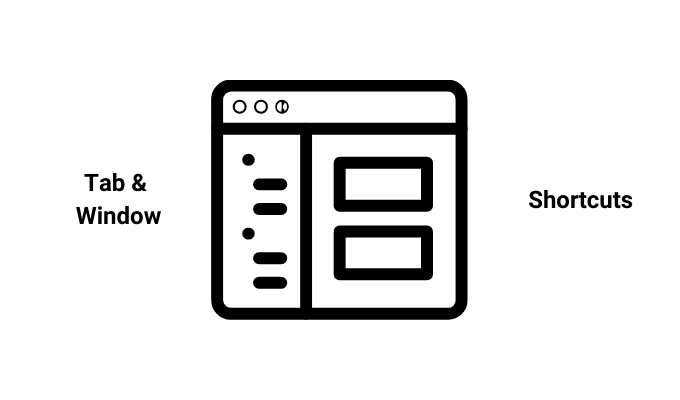
- Otvorte novú kartu vo webovom prehliadači: CTRL + T
- Znovu otvorte kartu, ktorú ste práve zatvorili: CTRL + SHIFT + T

- Zobrazenie histórie prehliadania: CTRL+H
- Zatvorte okno: CTRL + W
Skratky Prieskumníka(File Explorer Shortcuts)

- Vyberte panel s adresou: ALT + D
- Vyberte vyhľadávacie pole: CTRL + E or CTRL + F
- Otvorte nové okno: CTRL + N
- Zatvorte aktívne okno: CTRL + W
- Zmena veľkosti a vzhľadu ikon súborov a priečinkov: CTRL + Mouse scroll wheel

- Zobrazte(Display) všetky priečinky nad vybratým priečinkom: CTRL + SHIFT + E
- Vytvorte nový priečinok: CTRL + SHIFT + N
- Zobraziť podpriečinky vo vybratom priečinku: NUM LOCK + Asterisk (*)
- Zobraziť(Display) obsah vybratého priečinka: NUM LOCK + Plus (+)

- Zbaliť vybratý priečinok: NUM LOCK + Minus (-)
- Zobraziť panel ukážky: ALT + P
- Zobraziť nasledujúci priečinok: ALT + Right arrow
- Zobrazenie priečinka umiestnenia: ALT + Up arrow
- Zobraziť predchádzajúci priečinok: ALT + Left arrow alebo Backspace
- Zobrazte(Display) aktuálny výber, ak je zbalený, alebo vyberte prvý podpriečinok: Šípka doprava( Right arrow)
- Otvorenie ďalšej ponuky vľavo alebo zatvorenie podponuky: Šípka doľava(Left arrow)
- Zobrazte(Display) spodnú časť aktívneho okna: Kláves End(End key)
- Zobrazenie hornej časti aktívneho okna: Tlačidlo Domov(Home key)
- Minimalizovať alebo maximalizovať aktívne okno: F11
Skratky dialógového okna(Dialog Box Shortcuts)

- Zobrazenie aktívnych položiek zoznamu: F4
- Pohyb vpred cez karty: CTRL + TAB
- Pohyb späť medzi kartami: CTRL + SHIFT + TAB
- Presun na určitú kartu: CTRL + Number (between 1 and 9)
- Pohyb vpred cez možnosti: TAB
- Pohyb späť cez možnosti: SHIFT + TAB
- Vykonajte(Perform) príkaz alebo vyberte možnosť použitú s písmenom: ALT + Underlined Letter
- Zrušte alebo začiarknite políčko, ak je aktívnou možnosťou začiarkavacie políčko: Medzerník( Spacebar)
- Otvorte(Open) priečinok o úroveň vyššie, ak je priečinok vybratý v dialógovom okne Otvoriť(Open) alebo Uložiť(Save) ako: Backspace
- Vyberte tlačidlo, ak je aktívnou možnosťou skupina tlačidiel možností: Klávesy so šípkami(Arrow keys)
Klávesové skratky Cortana(Cortana Keyboard Shortcuts)

- Otvorte vyhľadávanie: Windows + S
- Otvorte Cortanu(Cortana) v režime počúvania, aby ste mohli hovoriť bez stlačenia tlačidla mikrofónu: Windows + C
Poznámka(Note) : V predvolenom nastavení je táto skratka zakázaná. Ak ju chcete aktivovať, stlačením klávesov Windows + I otvorte Nastavenia(Settings) , vyberte položku Cortana a potom vyberte prepínač pod položkou Let Cortana listen for my commands when I press Windows logo key + C . Ak je zapnutá(On) , skratka bude fungovať.
Skratky herného panela(Game Bar Shortcuts)
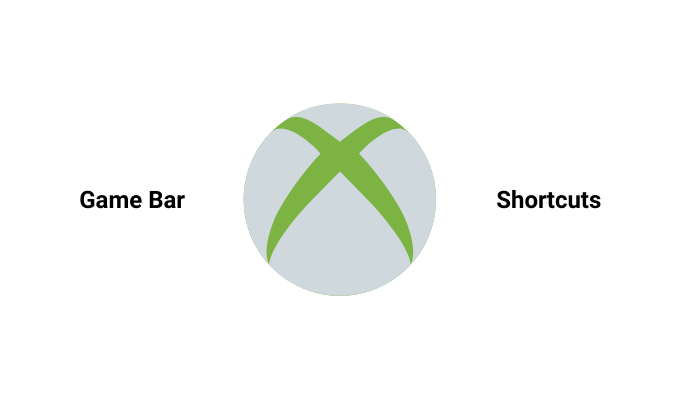
- Otvoriť herný panel, keď je hra otvorená: Windows + G
- Zaznamenajte posledných 30 sekúnd: Windows + ALT + G
- Spustenie/zastavenie nahrávania: Windows + ALT + R
- Urobte snímku obrazovky hry: Windows + ALT + PRINT SCREEN
- Zobraziť/skryť časovač nahrávania: Windows + ALT + T
- Zapnutie/vypnutie mikrofónu: Windows + ALT + M
- Spustenie/zastavenie vysielania: Windows + ALT + B
- Zobraziť kameru počas vysielania: Windows + ALT + W
Hudobné skratky Groove(Groove Music Shortcuts)
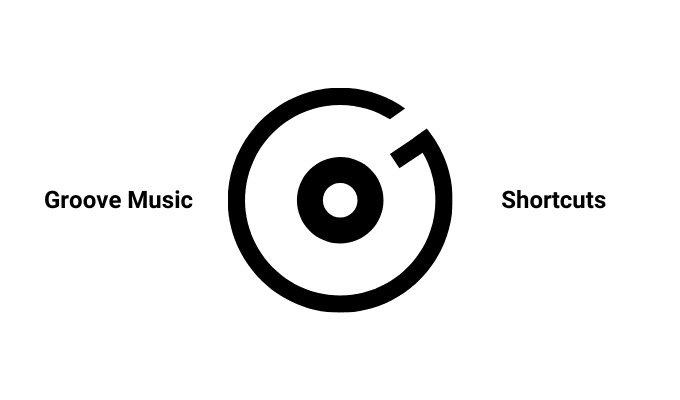
- Prehrať/pozastaviť: CTRL + P
- Preskočenie na nasledujúcu skladbu: CTRL + F
- Preskočenie(Skip) na predchádzajúcu skladbu alebo reštart aktuálnej skladby: CTRL + B
- Zvýšenie hlasitosti: F9 alebo kláves na zvýšenie hlasitosti(F9 or volume up key)
- Zníženie hlasitosti: F8 alebo tlačidlo zníženia hlasitosti(F8 or volume down key)
- Stlmenie hlasitosti: F7 alebo kláves stlmenia(F7 or mute key)
- Vyberte položku a vstúpte do režimu výberu: CTRL + Enter
- Vybrať všetko: CTRL + A
- Odstrániť vybratú položku alebo položky: Odstrániť(Delete)
- Prehrať vybranú položku: CTRL + SHIFT + P
- Zapnutie/vypnutie opakovania: CTRL + T
- Náhodné zapnutie/vypnutie: CTRL + H
- Hľadať: CTRL + Q
Skratky Snip & Sketch(Snip & Sketch Shortcuts)

- Vytvoriť nový úryvok: CTRL + N
- Otvorte súbor: CTRL + O
- Posunutím(Move) kurzora vyberte obdĺžnikovú oblasť výrezu: SHIFT + Arrow keys
- Vyberte možnosť Guma: CTRL + E
- Vytlačiť anotáciu: CTRL + P
- Vrátiť späť anotáciu: CTRL + Z
Klávesové skratky s logom Windows (bežne používané)(Windows Logo Key Shortcuts (Commonly Used))

- Prebudenie počítača z čiernej alebo prázdnej obrazovky: Windows + CTRL + SHIFT + B
- Zapnite program Moderátor: Windows + CTRL + Enter
- Zobraziť(Display System Properties) dialógové okno Vlastnosti systému: Windows + Pause
- Vyhľadajte počítače v sieti: Windows + CTRL + F
- Otvoriť panel Emoji: Windows + period (.) or semicolon (;)
- Otvoriť Centrum zjednodušenia prístupu: Windows + U
- Prepínanie medzi aplikáciami na paneli úloh: Windows + T
- Urobte čiastočnú snímku obrazovky: SHIFT + S
- Otvoriť dialógové okno Spustiť: Windows + R
- Vyberte režim zobrazenia prezentácie: Windows + P
- Prepínanie(Switch) vstupu medzi Windows Mixed Reality a desktopom: Windows + Y
- Minimalizovať všetky okná: Windows + M
Skratky pre TV a filmy(TV and Movies Shortcuts)

- Prehrávanie na celej obrazovke: ALT + Enter
- Ukončiť režim celej obrazovky: ESC
- Prehrať alebo pozastaviť so zaostreným videom: CTRL + P or Spacebar
- Zapnutie/vypnutie opakovania: CTRL + T
Vynechali sme nejaké konkrétne klávesové skratky systému Windows 10, o ktorých by ste chceli vedieť? Dajte nám vedieť zanechaním komentára v sekcii nižšie.
Related posts
Klávesové skratky Discord a klávesové skratky pre Windows 10 a macOS
Kompletný zoznam klávesových skratiek pre Windows 10
Vytvorenie úplnej zálohy obrazu systému v systéme Windows 10 [The Ultimate Guide]
Rýchle vymazanie celej vyrovnávacej pamäte v systéme Windows 10 [The Ultimate Guide]
Top 10 klávesových skratiek pre Windows 10
Ako zobraziť zoznam globálnych klávesových skratiek v systéme Windows 10
OTT Guide to Backups, System Images and Recovery in Windows 10
Konečný sprievodca riešením problémov pre Windows 10 neprejde do režimu spánku
Heslo WiFi nefunguje na klávesnici bez QWERTY v systéme Windows 10
Vypnutie uzamknutej obrazovky v systéme Windows 10 [PRÍRUČKA]
Ako vypnúť zvuk klávesnice v systéme Windows 10 pre klávesnicu na obrazovke
Podrobný návod na inštaláciu FFmpeg na Windows 10
Sprievodca Správcom úloh systému Windows 10 – časť II
Obnovenie používania sieťových údajov v systéme Windows 10 [PRÍRUČKA]
Vytvorte si vlastné klávesové skratky pre čokoľvek v systéme Windows 10
Ako vstúpiť do systému BIOS v systéme Windows 10 [PRÍRUČKA]
HDG Ultimate Guide na vytváranie snímok obrazovky v systéme Windows 10
Ako upraviť súbor Hosts v systéme Windows 10 [PRÍRUČKA]
Ctrl+Alt+Del nefunguje v systéme Windows 10
Myš a klávesnica nefungujú v systéme Windows 10 [VYRIEŠENÉ]
